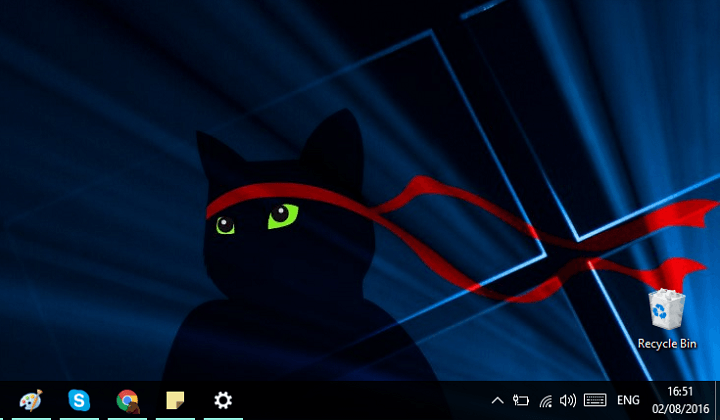
Це програмне забезпечення буде підтримувати ваші драйвери та працювати, тим самим захищаючи вас від поширених помилок комп’ютера та несправності обладнання. Перевірте всі свої драйвери зараз у 3 простих кроки:
- Завантажте DriverFix (перевірений файл завантаження).
- Клацніть Почніть сканування знайти всі проблемні драйвери.
- Клацніть Оновлення драйверів отримати нові версії та уникнути несправностей системи.
- DriverFix завантажив 0 читачів цього місяця.
Оновлення ювілею Windows 10 тут, і це принесло багато вдосконалень системи та змін користувальницького інтерфейсу. Оновлення також надало багато можливостей налаштування, тому ви можете в основному вмикати чи вимикати майже кожен елемент системи.
У цій статті ми покажемо вам, як вимкнути Центр дій та робочу область Windows Inking. Однак ми не впевнені, чому ви хочете видалити Центр дій із панелі завдань, оскільки це центр для всіх ваших сповіщень, але ми вважаємо, що у вас є свої причини. Можливо, вам не подобається новий дизайн, можливо, ви вважаєте, що функціональність повинна бути кращою, це залежить від вас.
Те саме стосується робочої області Windows Inking: якщо у вас немає сенсорного пристрою, який не підтримує ручки, вам просто не потрібна ця функція. Зазвичай його вимикають на всіх пристроях без сенсорного екрану, але якщо оновлення з якихось причин увімкнуло його, ви тепер дізнаєтесь, як його вимкнути.
Отже, без зайвих сумнівів, давайте подивимося, як видалити Центр дій та робочу область Windows Inking із панелі завдань:
- Перейдіть до програми Windows 10 Settings
- Перейдіть до Персоналізація> Панель завдань
- Тепер натисніть Увімкнути або вимкнути системні значки
- Знайдіть робочу область Windows Inking та Центр дій і просто вимкніть їх
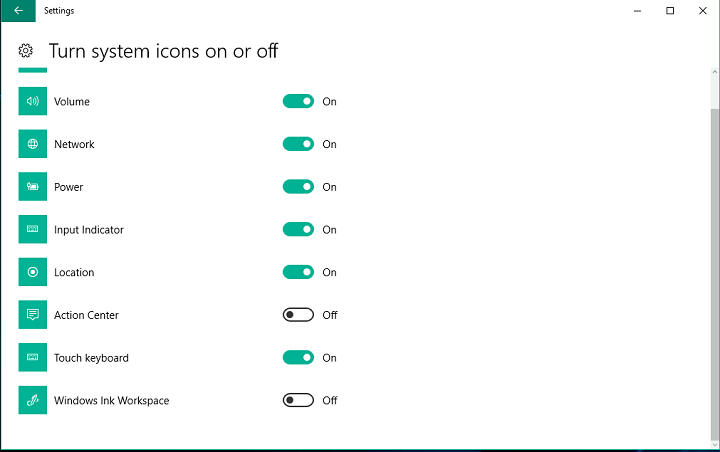
Після цього ви не побачите цих двох значків на панелі завдань. Якщо ви хочете повернути їх назад, просто повторіть процес згори, але логічно ввімкніть ці функції буксирування.
Якщо у вас є запитання чи коментарі, просто повідомте нас нижче.
ПОВ'ЯЗАНІ ІСТОРІЇ, ЯКІ ВАМ ПОТРІБНО ПОВЕРИТИ
- Виправлено: значки синхронізації Dropbox не відображаються в Windows 10
- Чи готовий мій комп'ютер до оновлення Windows 10 Anniversary Update?
- Виправлення: Значки Windows 10 занадто великі
- Оновлення ювілею Windows 10: 6 найкращих речей, які слід знати
- Виправлення: MsMpEng.exe спричиняє велике використання процесора в Windows 10, Windows 7


![Рішення: Mi Carpeta de Carpet No Responde [Windows 10]](/f/238a7c810146bee420e3cc30be9d2d8c.png?width=300&height=460)